Strategier for å optimalisere TikTok-videostørrelse og formatering før opplasting
Tiktok har blitt en av de mest brukte plattformene på mobile enheter siden du kan ta en film og legge den ut raskt. Men ikke hver gang du vil filme, bruker du alltid Tiktok. Det kan forekomme tilfeller der videoen du filmer er lagret på enheten din, men ikke kan legges ut på Tiktok på grunn av problemer med videostørrelse, oppløsning eller dimensjon. Å kjenne til standarden før publisering vil tillate oss å gjøre prosessen raskt, og det bidrar til å spare tid. Tatt i betraktning at hver plattform på mobile enheter har forskjellige standarder, noe som gjør at informasjonen som legges til her er verdifull. Så, la oss gå inn i jakten og dykke inn i verden av det, lære viktigheten av TikTok-videostørrelse og standarden.
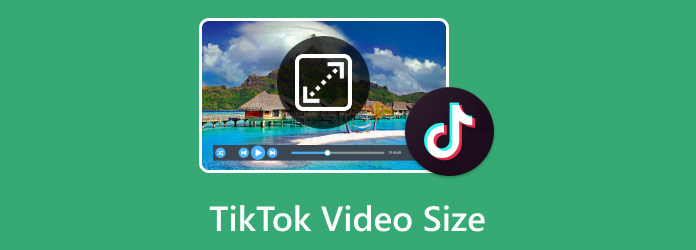
Del 1. Anbefalt TikTok-videodimensjon, oppløsning og størrelsesforhold
Å følge disse anbefalingene sikrer at videoene dine holder høy kvalitet og vises riktig på TikTok på ulike enheter. TikToks anbefalte videodimensjoner, oppløsning og sideforhold for optimal visning og ytelse på plattformen er som følger:
1. Oppløsning og dimensjon
Den anbefalte Tiktok-oppløsningen for vertikale videoer på TikTok er 1080 x 1920 piksler (Full HD), mens den minste akseptable oppløsningen er 720 x 1280 piksler.
2. Aspektforhold
Det perfekte sideforholdet for TikTok-videoer er 9:16, noe som betyr at videoen skal være høyere enn den er bred. Vertikale videoer fungerer bedre på TikTok enn horisontale.
3. Videolengde Maks
For optimalt engasjement er det tilrådelig å opprettholde kortere TikTok-videolengder på mellom 15 og 60 sekunder på TikTok.
4. Filstørrelse
Maksimal filstørrelse tillatt for Tiktok-videoer på Apple-enheter er 287.76 MB, mens den er begrenset til 72 MB for Android-enheter.
5. Videoformat
TikTok støtter MP4- og MOV-formater for vanlige videoinnlegg, mens det godtar MP4-, MOV-, AVI- og GIF-formater for reklameformål.
Merk at TikTok-videodimensjoner og andre krav må oppfylles, ellers kan du ikke laste opp videoer på TikTok. Hvis noen av videoene dine ikke oppfyller linjen satt av TikTok, bruk den spesialiserte programvaren nedenfor for å optimalisere videoen ved å justere formatet. Lær mer om verktøyet og hvordan du bruker det ved å lese neste del.
Del 2. Hvordan optimalisere video for TikTok ved å bruke den beste videoredigereren på skrivebordet
Tipard Video Converter Ultimate er en programvare utviklet for å konvertere, redigere, forbedre og optimalisere videoer for ulike plattformer, inkludert TikTok. Den inkluderer også verktøy for å forbedre videokvaliteten, redusere støy og oppskalere oppløsningen. Disse funksjonene tar sikte på forbedre TikTok-videokvaliteten bedre enn det du kan få fra andre redaktører. Brukere kan justere videoinnstillinger som oppløsning, bitrate, bildefrekvens, sideforhold og mer for å optimalisere videoer for spesifikke plattformer eller enheter. Det kan bidra til å forberede videoer for å møte kravene til plattformer som TikTok og andre. Last ned appen nå og følg trinnene mens vi lærer deg å møte TikTok-videodimensjoner og andre krav.
Slik konverterer du video til Tiktok HD-video:
Trinn 1Åpne appen og klikk på + knappen for å laste opp videoen du vil konvertere til en HD TikTok-video lagret på datamaskinen din. Du kan også laste opp flere videoer hvis du vil gjøre en batchkonvertering her.

Trinn 2Etter å ha lastet opp videoen, klikk på drop-down knappen, gå til videoerfinner TikTok, og velg formateringen av videoen du vil oppnå. Husk at når du konverterer videoen her, vil oppløsningen bli 1080 x 1920, som er TikToks standard.
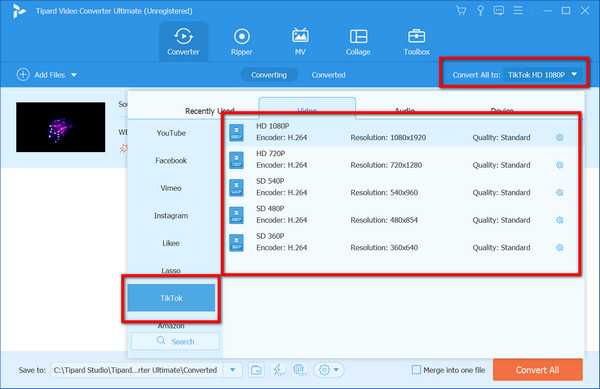
Trinn 3Når du er ferdig med å velge utdata, klikker du på Konverter alle knappen for å konvertere videoene til TikTok HD-videoer.
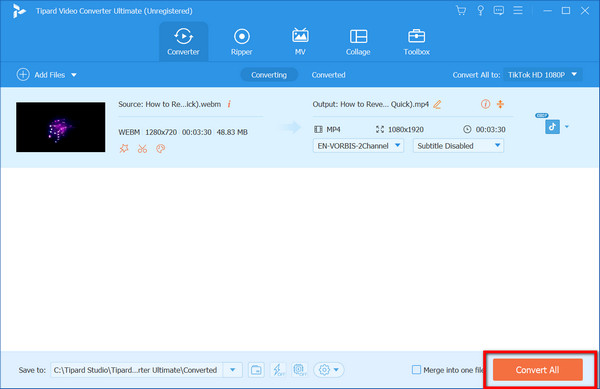
Hvordan trimme en TikTok-video:
Trinn 1Gå til Toolbox og velg Video Trimmer fra de tilgjengelige alternativene.
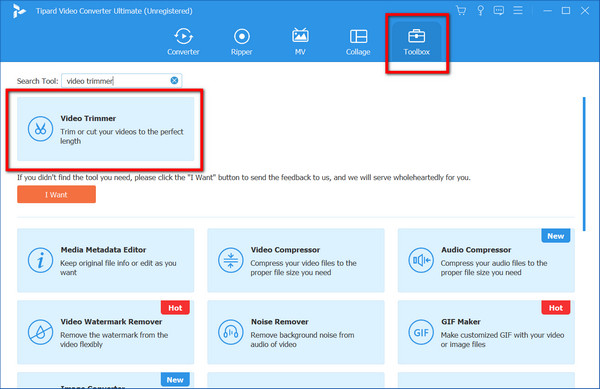
Trinn 2Klikk på +-knappen, velg TikTok-videoen du vil trimme, og vent til den lastes opp.
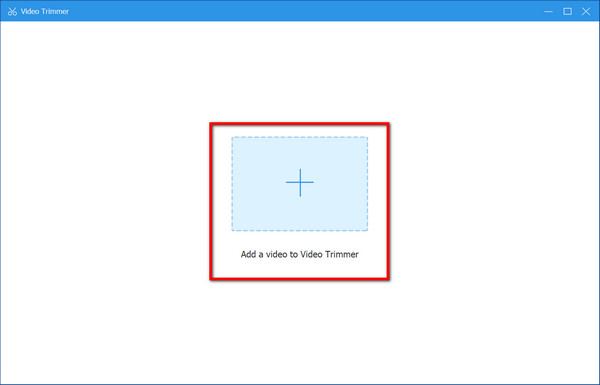
Trinn 3Juster avspillingshodene inni den ved å dra start- og sluttpunktene på videosegmentet du vil beholde.
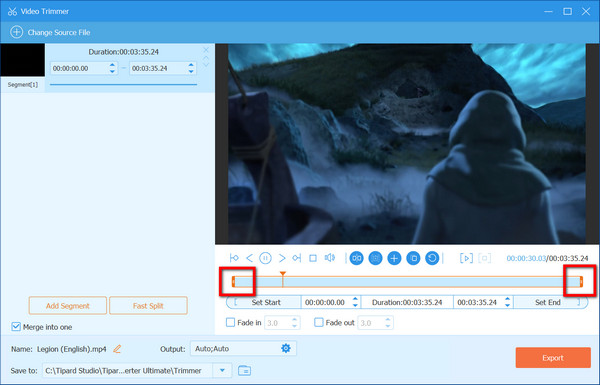
Trinn 4Hvis du er fornøyd med trimmingen, klikker du Eksport for å laste ned den trimmede videoen, klar til å bli lagt ut på TikTok.
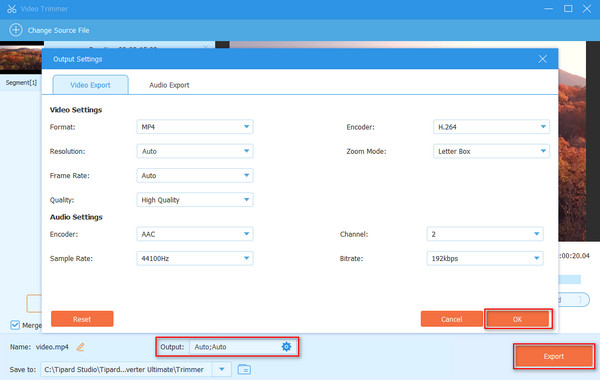
Slik komprimerer du TikTok-video:
Trinn 1Åpne Toolbox og søk på Videokompressor fra listen som vises.
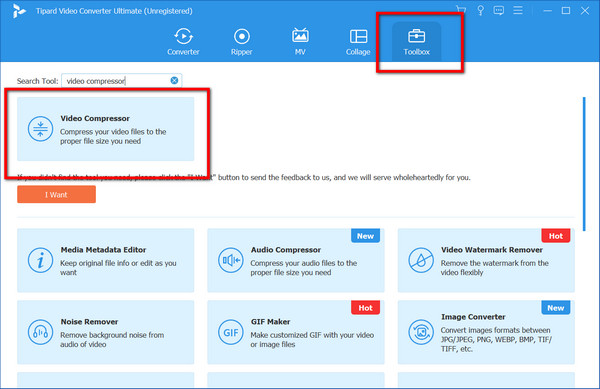
Trinn 2Kryss av i tillegg til -knappen, finn TikTok-videoen du vil komprimere i mappen, og klikk Åpen å laste opp.
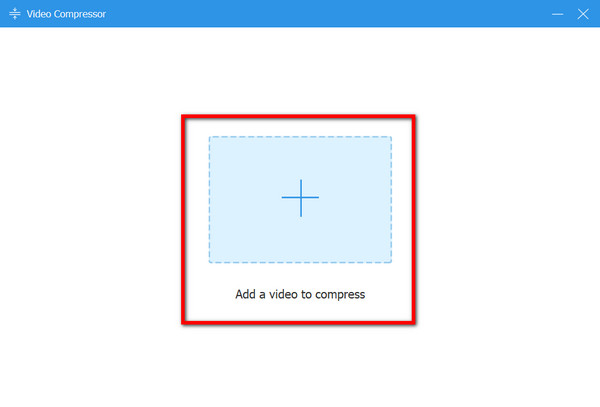
Trinn 3Juster glidebryter til venstre ved å holde og dra den for å komprimere basert på ønsket filstørrelse. Du kan også endre formatet, oppløsningen og bithastigheten og ta en rask forhåndsvisning av videoen før du eksporterer den.
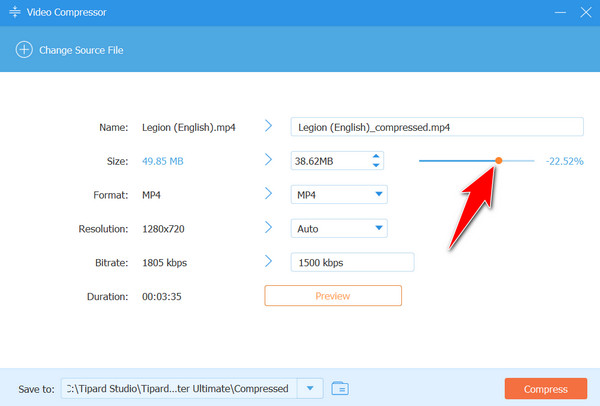
Trinn 4Når alt er avgjort, klikk Komprimer for å starte komprimeringen på TikTok-videoen.
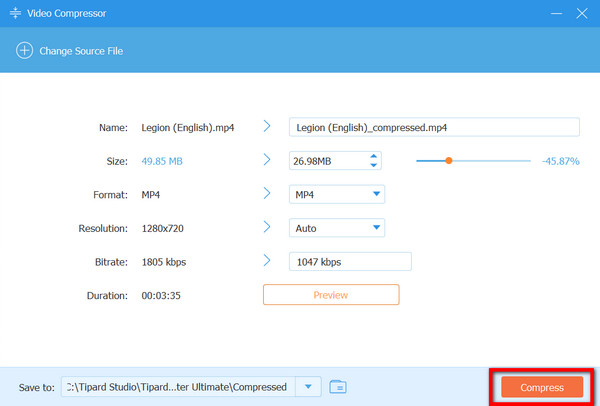
Del 3. Vanlige spørsmål om TikTok-videostørrelse
Hvorfor blir innlegget mitt behandlet på TikTok?
En treg internettforbindelse er en av synderne bak hvorfor videoinnlegg blir behandlet på TikTok, som betyr at en treg internettforbindelse påvirker opplastingsprosessen. Men det kan også innebære serverproblemer eller brudd på tjenestevilkårene.
Er det noen begrensninger på videovarighet for TikTok?
TikTok-videoer kan variere fra 15 til 60 sekunder. Å holde videoer innenfor denne tidsrammen fører ofte til bedre engasjement og passer til plattformens innholdsstil.
Hva skal jeg gjøre hvis videoen min overskrider maksimal filstørrelse for TikTok?
Hvis videoen din overgår den tillatte filstørrelsen, bør du vurdere å komprimere den ved å bruke videoredigeringsprogramvare eller konvertere for å redusere størrelsen samtidig som den opprettholder akseptabel kvalitet. I tillegg kan trimming eller forkorting av videovarigheten bidra til å redusere filstørrelsen.
Støtter TikTok andre videoformater enn MP4 og MOV?
Ja, TikTok godtar også AVI- og GIF-formater for reklameformål. Imidlertid er MP4 og MOV ofte anbefalt og bredt støttet for vanlige videoinnlegg.
Kan jeg laste opp videoer direkte fra ekstern redigeringsprogramvare til TikTok?
Du kan eksportere videoer redigert i ekstern programvare til enheten din og deretter laste dem opp til TikTok via appen eller nettstedet. Det sikrer at videoen oppfyller TikToks filstørrelse og formatkrav.
konklusjonen
Forstå de avgjørende elementene i TikTok-videostørrelsesforhold, inkludert oppløsning, sideforhold, varighet, filstørrelse og støttede formater, er avgjørende for sømløse videoopplastinger og optimal ytelse på plattformen. Å følge de anbefalte spesifikasjonene sikrer at videoene dine vises riktig og opprettholder høy kvalitet på ulike enheter, noe som øker engasjementet med publikum.
Dessuten kan bruk av spesialisert programvare som Tipard Video Converter Ultimate hjelpe betydelig med å optimalisere videoer for TikTok. Denne programvarens funksjoner lar brukere justere videoinnstillinger, forbedre kvaliteten, trimme og komprimere videoer for å møte TikToks krav, noe som sikrer en jevn opplastingsprosess. Ved å følge TikToks videostandarder og bruke passende verktøy, kan skapere effektivt skreddersy innholdet sitt for plattformen, og sikre en sømløs og engasjerende seeropplevelse for publikum.







